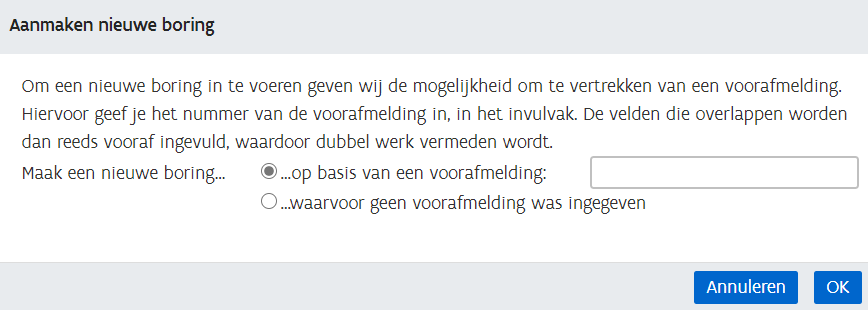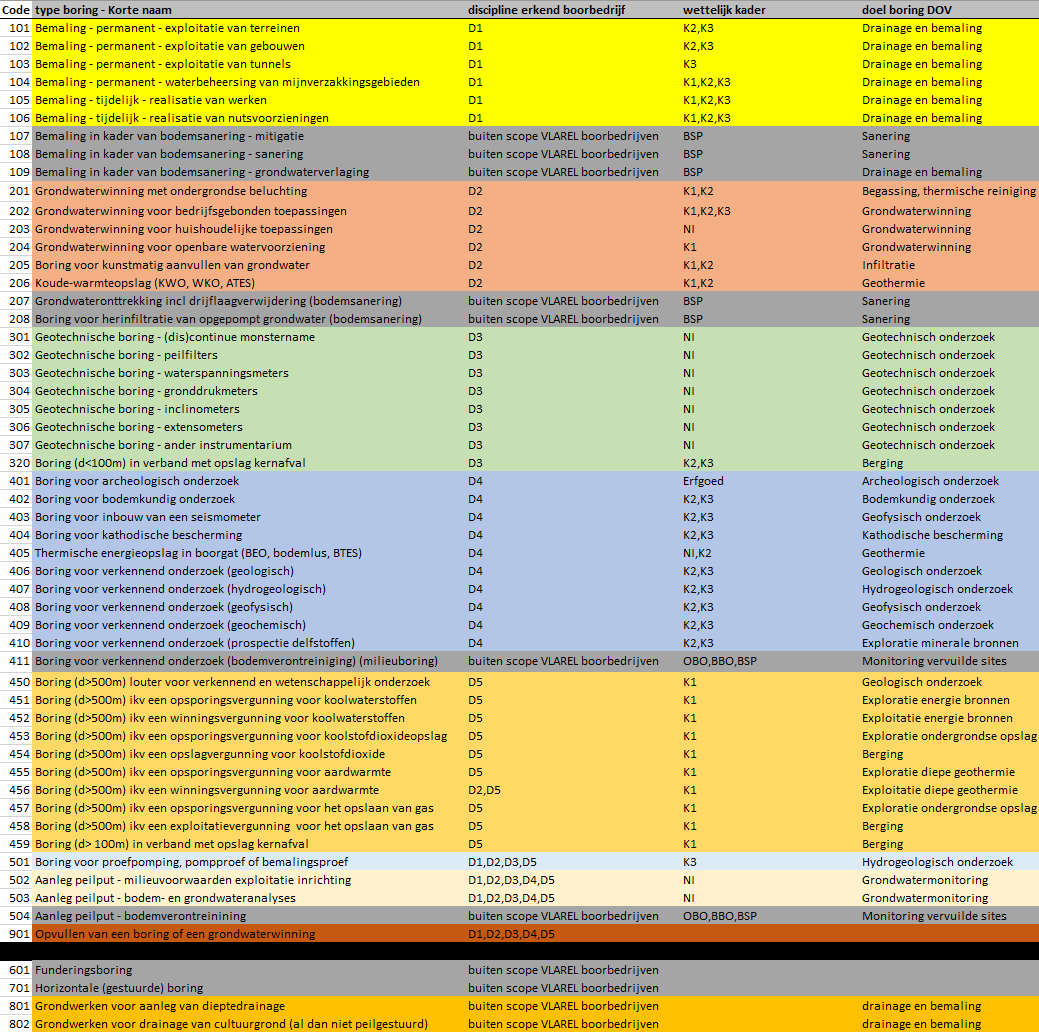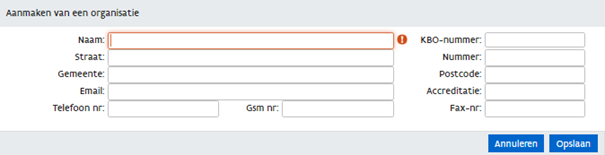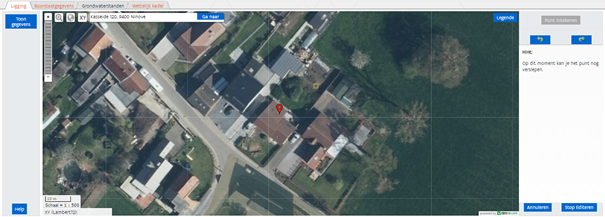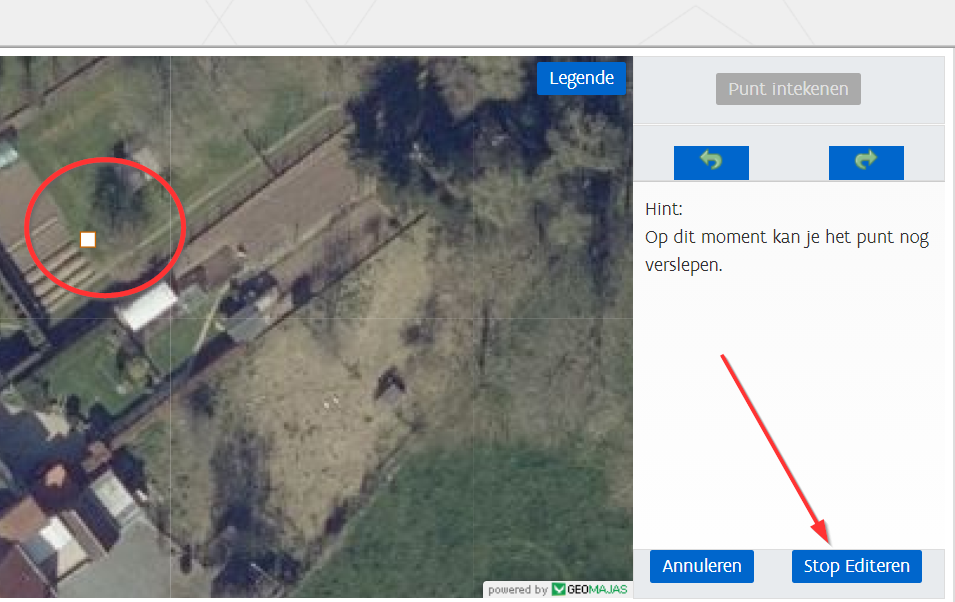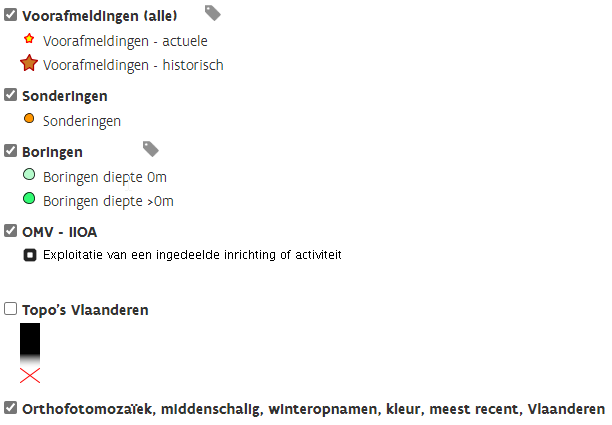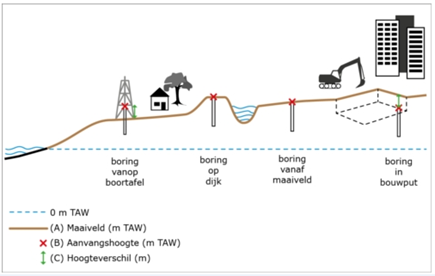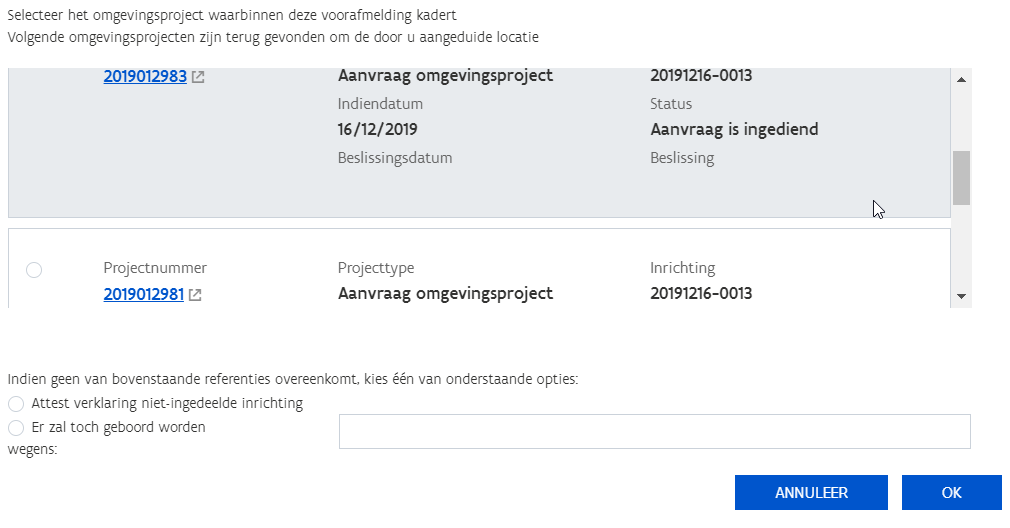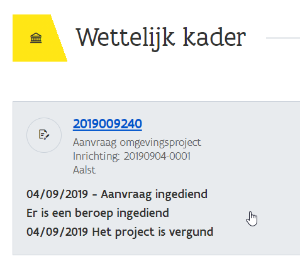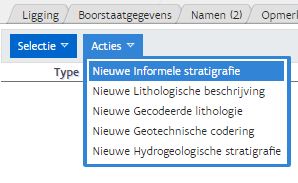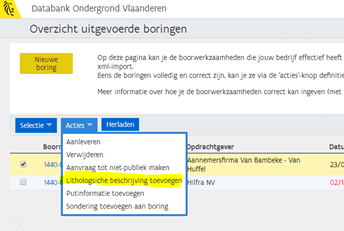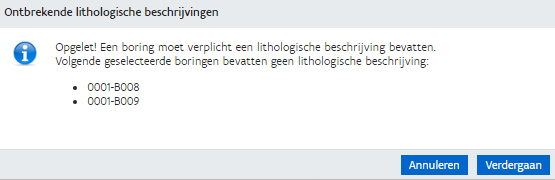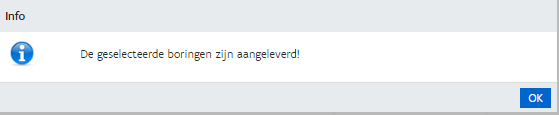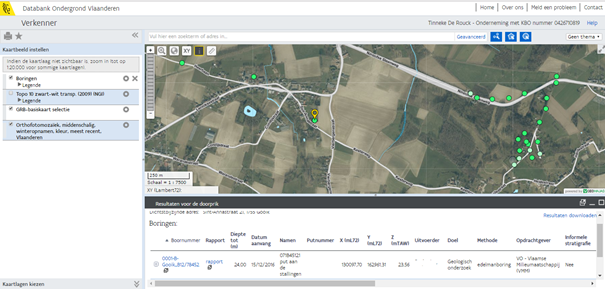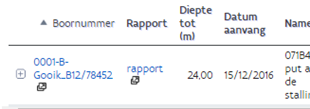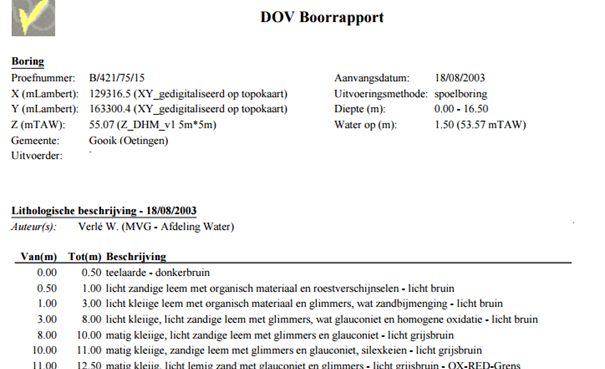Deze pagina werd gearchiveerd in 2023. Voor de meest recente versie, bekijk de bijgewerkte versie onder de tab 'Data aanleveren'.
Correct aanleveren in 9 stappen
Het aanleveren gebeurt in 2 stappen:
- Ingeven van de boringfiche, de lithologische interpretatie, eventuele putten, sondering, bijlagen (locatiekaart, …) .
- Aanleveren van de boring aan DOV. Hiervoor heb je tot 2 maand na de uitvoeringsdatum de tijd. In tussentijd kan je de gegevens nog controleren en aanpassen.
Per type boring worden er richtlijnen uitgeschreven over wat er precies moet gerapporteerd worden.
Meer info staat op onze webpagina: https://www.dov.vlaanderen.be/page/e-dov-meldpunt-boringen.
Alle aangeleverde boringen zijn meteen raadpleegbaar in onze publieke DOV Verkenner.
1. Portaalpagina
Om te starten, moet je eerst inloggen in de portaalpagina van DOV: https://www.dov.vlaanderen.be/portaal/.
Dit kan via je elektronische identiteitskaart (of één van de andere inlogopties: itsme, mobiele app, ...).
Let erop dat je bij het inloggen kiest voor de werkrelatie met jouw boorbedrijf (niet inloggen als burger).
Via de link ‘Nieuwe boring’ kan je een nieuwe boringsfiche aanmaken.
Via de link 'Overzicht uitgevoerde boringen' krijg je een lijst van al je vooraf gemelde boorwerkzaamheden.
2. Nieuwe boring
2.1 Stap 1: maak de nieuwe boring aan
Om een nieuwe boring aan te maken kan je vertrekken vanop 3 plaatsen:
- Op de portaal-pagina van DOV :
- Op de pagina met het 'overzicht van de uitgevoerde boringen' bij de knop 'nieuwe boring':
- Vanuit de pagina met het overzicht van de voorafmeldingen.
Vink dan de voorafmelding aan waarop je verder wil werken, klik op "Acties", en kies "Nieuwe boring".
Je krijgt dan de keuze of je de nieuwe boring wil aanmaken op basis van een boring die je vooraf al hebt gemeld (via een voorafmelding). Kies je dit, dan worden de velden die je bij de voorafmelding al hebt ingevuld, ook in de boorfiche overgenomen.
Indien je nog geen voorafmelding hebt gedaan, kan je ook kiezen om verder te gaan met een lege boorfiche.
Kies je ervoor om verder te gaan op basis van een voorafmelding, dan kan je in het invulveld de naam van je voorafmelding typen.
Alle voorafmeldingen starten met jouw unieke prefixcode (4 cijfers) + de letter “V”.
Als je begint te typen, worden er automatisch suggesties gegeven o.b.v. de getypte letters (ongeacht of ze vooraan of in het midden van het voorafmeldingsnummer staan).
2.2 Stap 2: boorgegevens invoeren
De invulvelden worden stap voor stap besproken.
2.2.1. algemene gegevens
Bespreking van de invulvelden:
- Boornummer: prefix-B..…
Elk boorbedrijf krijgt bij zijn erkenning een unieke prefix toegekend. Dit is een code van 4 cijfers.
Elke boring wordt gekenmerkt door een unieke DOV-code. Deze kan je zelf bepalen, maar moet steeds bestaan uit de 4 cijfers van jouw prefix + de letter B + een naam/code die je zelf kiest.
Enkele voorbeelden: stel, je prefix is 1234. Je unieke DOV code voor een boring kan dan bijvoorbeeld het volgende zijn:
- 1234 + naam klant+ volgnummer : 1234-B-KlantX/B1
- 1234 + dossiernummer in jullie eigen systeem: 1234-B-000356
De naam/code die je zelf kiest mag maximaal 50 karakters lang zijn.
Enkel volgende speciale karakters zijn toegelaten / - . _ [ ] ( ) # + ' en spaties.
Bij elke communicatie met de overheid moet je jouw unieke DOV code gebruiken.
De prefix-codes van alle erkende boorbedrijven zijn ook terug te vinden in deze lijst: https://www.vmm.be/water/grondwater/lijst_erkende-boorbedrijven_vmm.pdf
Het boornummer (prefix-B) is vooraf ingevuld indien je hebt gekozen om de rapportering te doen o.b.v. een voorafmelding.
- Putnummer: Hier komt de naam van de put te staan, indien de boring gekoppeld is aan een put. Meer informatie hierover staat in de handleiding over het aanleveren van putinformatie.
- Boorgatmeting: hier kan je aanduiden indien er een boorgatmeting in de boring uitgevoerd is.
- Stalen bewaard: hier kan je aanduiden of er monsters bewaard zijn.
- Datum aanvang: de datum wanneer gestart is met de uitvoering van de boring. Wanneer zijn de boorwerkzaamheden gestart?
- Diepte (m): de diepte van de boring. Bij “van” is automatisch “0,0” ingevuld
- Grondwaterstand: zie verder bij Tabblad Grondwaterstanden
- Helling(°): eventuele helling van de boring
- Richting(°): eventuele richting van de boring
- Uitvoerder: Het bedrijf dat de boring uitgevoerd heeft. Dit veld is vooraf ingevuld voor de erkende boorbedrijven.
- Boormeester: de verantwoordelijke boormeester die de boorwerkzaamheid heeft uitgevoerd.
Het is mogelijk dat de naam van de boormeester reeds bestaat in de DOV-databank.
Wanneer je een naam begint te typen, worden suggesties gedaan via auto-complete.
Als jouw boormeester nog niet voorkomt in de databank, kan je een nieuwe aanmaken door op het “+-symbooltje” te klikken
Let er wel op dat je steeds de juiste schrijfwijze gebruikt.
(spaties, voornaam/achternaam, ...)
Misschien heb je vorige keer Piet Van der Kelen aangemaakt i.p.v. Vanderkelen Piet.
Gebruik hier ook de werkelijke naam van de boormeester en vul niet gewoon 'boormeester' in.
- Doel: doel van het onderzoek, afhankelijk van het onderwerp.
Enkele voorbeelden zijn: drainage en bemaling, geothermie, grondwaterwinning, geotechnisch onderzoek etc.
- Type boring:
Hier kan je ingeven over welk type boring het gaat.
Deze codelijst is afgestemd op de terminologie gebruikt in de wetgeving en kan gekoppeld worden aan de INSPIRE-codelijsten.
Afhankelijk van de erkenningsdiscipline waaronder je de boorwerkzaamheden uitvoert, heb je keuze uit een ander deel van de keuzelijst.
- Opdrachtgever: de opdrachtgever van de boring. Hiermee wordt bedoeld: het bedrijf of de particulier waarvoor de boring uitgevoerd werd. Als je begint te typen worden er automatisch suggesties gegeven.
Komt het bedrijf of de persoon die de opdracht heeft gegeven voor de boorwerkzaamheden nog niet voor in de lijst, dan kan je klikken op het “+-symbool”.
Vervolgens kan je kan je een fiche invullen met de gegevens van de nieuwe opdrachtgever:
De opdrachtgever is enkel zichtbaar voor jou en voor ingelogde gebruikers van de Vlaamse Overheid (bvb VMM, handhavers, ...) . Voor publieke gebruikers of andere boorbedrijven is dit veld afgeschermd.
- Dataleverancier: het bedrijf/dienst die de data heeft aangeleverd. Dit veld is vooraf ingevuld voor de erkende boorbedrijven.
- Databeheerder: het bedrijf/dienst die de data beheert. Dit veld is vooraf ingevuld voor de erkende boorbedrijven.
- Status: dit veld staat standaard op “Intern in verwerking”. Na definitieve aanlevering van de boorfiche, wijzigt deze status in 'publiek'.
- Status motivatie: bij de gemotiveerde aanvraag tot niet-publiek maken van een boring, moet je een verantwoording geven waarom jouw boorfiche niet publiek zou mogen zijn. Deze reden wordt hier in de boorfiche bewaard. Zie stap 7: aanvraag doen tot niet publiek maken..
2.2.2 Tabblad ligging
2.2.2.a) Locatie XY (in Lambert72)
- X(m) en Y(m):
Vul hier de X- en Y-coördinaat van de boorlocatie in. Indien de coördinaten van de boring bepaald zijn door GPS geniet dit steeds de voorkeur. Het is de bedoeling dat deze zo nauwkeurig mogelijk ingegeven worden.
Je kan deze coördinaten:
- ofwel rechtstreeks invullen als je opgemeten coördinaten ter beschikking hebt,
- ofwel kan je gebruik maken van de kaart, je kan het punt intekenen via de knop ‘Toon kaart’. Hier kan je dezelfde tools gebruiken als in de DOV verkenner.
- klik in het tabblad ligging op de knop 'toon op kaart' (blauwe knop helemaal links).
- Je kan de plaats waar je gaat boren zoeken via adres, via XY (zowel Lambert als GPS-coördinaten) of gewoon door in te zoomen.
- Klik op de knop “Punt intekenen” en duid de plaats aan van jouw boorwerkzaamheden. Er staat dan een wit vierkantje.
Nadien kan je dit punt ook nog steeds verslepen. - Staat je punt op de juiste plaats?
dan klik je op 'stop editeren' - Wanneer dan terug naar ‘Toon gegevens’ gegaan wordt ( (blauwe knop helemaal links), zullen de coördinaten van het ingetekende punt ingevuld zijn.
en kan je de rest van de gegevens aanvullen.
In het kaartvenster wordt ook standaard de kaartlaag getoond met de contouren van de dossiers uit het Omgevingsloket (de IIOA-contour = Ingedeelde Inrichting of Activiteit).
Als je jouw vergunnings- of meldingsdossier hier selecteert, wordt dit ook automatisch overgenomen in het luikje 'wettelijk kader'.
Als je voldoende inzoomt worden de labels met de projectnummers uit omgevingsloket zichtbaar.
Daarnaast worden volgende kaarten aangeboden:
- Voorafmeldingen (alle) (standaard ingeschakeld en zichtbaar volgens zoomniveau)
- Sonderingen
- Boringen
- OMV_IIOA: ingedeelde inrichting of activiteit uit het Omgevingsloket
- Topo's Vlaanderen (standaard niet ingeschakeld). Je kan ze inschakelen via de knop 'legende' rechts bovenaan het kaartbeeld.
- Orthofoto (standaard ingeschakeld en zichtbaar)
- Methode x en y:
- Indien geweten is hoe de coördinaten opgemeten zijn, duid dan de correcte methode aan (bvb GPS-RTK Flepos, GPS-statische fasemeting, ...).
- Indien je de XY-coördinaten zelf bepaald hebt via ‘Toon kaart’, kies je voor de optie “XY_gedigitaliseerd op orthofoto”
- Origine x en y: Dit is het bedrijf/dienst die de XY-coördinaat heeft bepaald. Dit veld is vooraf ingevuld voor de erkende boorbedrijven.
2.2.2.b) Aanvangspeil
Om het aanvangspeil optimaal in te kunnen vullen, kan volgende figuur een hulpmiddel zijn:
Indien het aanvangspeil is opgemeten in mTAW, geef je deze waarde in omdat dit de beste kwaliteit geeft.
Is het aanvangspeil niet gekend, dan kan je aangeven of de boorwerkzaamheden zijn gestart op, boven of onder het maaiveld.
- Opgemeten in mTAW
- Aanvangspeil (mTAW): aanvangspeil van de boring in mTAW (meestal via GPS opgemeten)
- Methode Z: de methode waarmee het aanvangspeil opgemeten is
- Origine Z: de organisatie die het aanvangspeil bepaald heeft, dit is bij de boorbedrijven reeds vooraf ingevuld.
OF
- Is gestart: indien het exacte aanvangspeil niet geweten is, kan je hier aanduiden waar de boring gestart is: op het maaiveld, boven het maaiveld (m) of onder het maaiveld (m).
Standaard wordt ook automatisch berekend wat het maaiveld is op basis van het Digitaal Hoogtemodel Vlaanderen (DHMV), versie II.
2.2.2.c) Ligging
- Gemeente: de gemeente waar de boring uitgevoerd is.
- Deelgemeente: de deelgemeente waar de boring uitgevoerd is.
- Beschrijving: een extra beschrijving m.b.t. de ligging, Hier kan je het werfadres ingeven of een omschrijving van waar de boring juist is uitgevoerd.
2.2.3 Tabblad Boorstaatgegevens
De gegevens in tabblad boorstaatgegevens worden afgeleid uit de (terrein)boorstaat. Deze gegevens kunnen later getoond worden op het rapporttype “Boorstaat”.
In kader van de rapportering voor je VLAREL-erkenning is enkel het veld 'Manier van uitvoering' verplicht.
De delen 'Consistentie', 'Vochtgehalte' en 'Kleur' vervangen niet de lithologische beschrijving.
Deze moet nog steeds aangemaakt worden via de actie 'Interpretaties'. Zie voor meer info bij de handleiding: eDOV -Aanleveren lithologische beschrijvingen
- Manier van uitvoering: Hier vul je gegevens in met betrekking tot de gebruikte boormethode.
- Van (m) / Tot (m): de diepte van waar tot waar een bepaalde boormethode gebruikt is. De ingevulde diepte moet de volledige boordiepte beslaan, de van en tot velden moeten aansluitend zijn.
- Methode: de methode van boren die gebruikt werd bij de diepte die zojuist ingevoerd is (keuzelijst).
- Boordiameter (mm): de diameter van de boring
- Nr bekisting: niet van toepassing
- Dikte bekisting (cm): dikte van de bekisting
- Materiaal bekisting: het materiaal waaruit de bekisting is gemaakt (keuzelijst).
- Consistentie (GEOTECHNIEK): de waargenomen “consistentie” van de grondsoort op terrein, zoals vermeld op de (terrein)boorstaat
- Van (m) / Tot (m): de diepte van waar tot waar de consistentie is waargenomen. Ingevulde velden hoeven niet aansluitend te zijn en moeten niet de volledige boordiepte beslaan
- Consistentie: de waargenomen consistentie van de grondsoort op terrein. Dit is een keuzelijst met als opties: hard, matig vast, plastisch, slap, vast, versteend, zeer slap
- Vochtgehalte (GEOTECHNIEK): het waargenomen vochtgehalte van de grondsoort op terrein, zoals vermeld op de (terrein)boorstaat
- Van (m) / Tot (m): de diepte van waar tot waar de consistentie is waargenomen. Ingevulde velden hoeven niet aansluitend te zijn en moeten niet de volledige boordiepte beslaan
- Vochtgehalte: het waargenomen vochtgehalte van de grondsoort op terrein. Dit is een keuzelijst met als opties: droog, verzadigd, vochtig, weinig vochtig, zeer vochtig
- Kleur (GEOTECHNIEK): de waargenomen kleur van de grondsoort op terrein, zoals vermeld op de (terrein)boorstaat. Deze kleur wordt getoond bij de interpretatietype “geotechnische codering”.
- Van (m) / Tot (m): de diepte van waar tot waar de kleur is waargenomen. Ingevulde velden hoeven niet aansluitend te zijn en moeten niet de volledige boordiepte beslaan
- Kleur: de waargenomen kleur. Bijvoorbeeld grijs, grijsbruin, groenbuin, zwart...., wordt gekozen uit een keuzelijst
Als je één rij hebt ingevuld, komt er ook automatisch een nieuwe lege rij bij.
Een nieuwe rij toevoegen kan door op de ‘Acties’-knop te klikken, en voor ‘Nieuwe rij toevoegen’ te kiezen.
2.2.4 Tabblad Grondwaterstanden
Het ingeven van detailgegevens met betrekking tot de grondwaterstanden is optioneel.
Je kan ook meteen de gemeten grondwaterstand ingeven onderaan dit tabblad bij “Aangenomen grondwaterstand”. Deze waarde wordt overgenomen in de hoofding van de boorfiche (enkel leesbaar).
Bij ingave van grondwaterstanden zijn er geen verplichte velden, het is dus mogelijk om velden leeg te laten bij het toevoegen van een nieuwe rij (zie voorbeeld hieronder).
Wanneer het boorstaat-rapport opgeroepen wordt, worden de dieptes en waterdieptes getoond die overeenkomen met de velden “water voor het eerst waargenomen”, “verdwenen”, “terug tevoorschijn”, “ ’s morgens of begin boring”, “ ’s avonds of einde boring”
‘De aangenomen waterdiepte volgens boorstaatgegevens (m)’ kan automatisch ingevuld worden, of manueel.
Deze waarde wordt overgenomen in de hoofding van de boring. Er is ook een mogelijkheid om aan te geven dat er ‘Geen water’ is waargenomen.
Wanneer bij ‘Wateroppervlak’ voor ‘water toegevoegd’ is gekozen wordt daarna geen rekening gehouden met waterstanden voor automatische berekening. Bij de automatische berekening gaat men uit van de laagste grondwaterstand voordat er eventueel water werd toegevoegd.
2.2.5 Tabblad Wettelijk kader
Hier moet je ingeven welk wettelijk kader er van toepassing is om de boorwerkzaamheden uit te voeren.
Maar de boorfirma mag enkel werken uitvoeren als de vereiste vergunning of aktename voorhanden is.
Je dient ook een inventaris bij te houden met het referentienummer van de vergunning of aktename, dan wel met een verklaring dat het werken betrof voor een niet-ingedeelde inrichting (bijzondere gebruikseisen VLAREL).
Die inventaris kan je als je alles correct invult, hier op DOV bijhouden.
Pas deze aan indien nodig.
Heb je in het tabblad "Ligging" jouw punt van de boorwerkzaamheden binnen de contour van de inrichting uit het Omgevingsloket geplaatst, dan krijg je hier een keuzelijst van alle projecten die op deze locatie gekend zijn.
Aan de hand van het projectnummer (dat je bij jouw opdrachtgever moet opvragen) kan je dan de juiste keuze aanklikken.
Zo ziet de handhaver of er een vergunning of aktename is afgeleverd.
Als je op de kaart in het tabblad "Ligging" je boorwerkzaamheden niet binnen de contour van een IIOA uit het omgevingsloket hebt geplaatst,
kan je kiezen tussen:
Attest verklaring niet-ingedeelde inrichting
Met dit attest verklaart de opdrachtgever van de boorwerkzaamheden dat het erkende boorbedrijf de werkzaamheden zal uitvoeren in kader van een niet-ingedeelde inrichting. Dat houdt in dat er geen aktename en geen omgevingsvergunning vereist is.Het attest kan je downloaden op onze website. Je moet dit laten ondertekenen door de opdrachtgever.
Je bent als erkend boorbedrijf verplicht dit attest ter beschikking te houden van de toezichthouders.
Je kan dit zelf bijhouden of als bijlage toevoegen aan de boringfiche (het tabblad bijlage wordt zichtbaar na opslaan van de boring).- Er zal toch geboord worden wegens:
In uitzonderlijke gevallen kan je hier een reden opgeven waarom je niet voldoet aan één van de bovenstaande opties (geen link in Omgevingsloket en geen attest van niet-ingedeelde inrichting). Gelieve dit dan wel voldoende te motiveren.
Heb je bij de start van de aanmaak van jouw nieuwe boorfiche gekozen om deze aan te maken op basis van een voorafmelding, dan zal je na het 'Opslaan' van de fiche van hieruit ook kunnen linken naar de Voorafmelding.
2.3 Stap 3 : Boring opslaan
Wanneer alle verplichte velden ingevuld zijn (rode tekstvelden) kan de boring opgeslagen worden door te klikken op ‘Opslaan’, en kunnen alle andere tabbladen (Namen, Opmerkingen, Bijlagen en Interpretaties) ook bewerkt worden. Soms moet je pagina even opnieuw laden of enkele momenten wachten.
Alle gegevens die ingegeven zijn kunnen nog steeds gewijzigd worden, ga hiervoor naar ‘Acties’ – ‘Editeer’.
2.4 Stap 4 : extra informatie toevoegen
2.4.1 Namen toevoegen - extra naam voor de boring
Indien de boring in het rapport nog een andere benaming heeft, kan dit hier ingevuld worden.
Ga naar het tabblad ‘Namen’. Met de knop ‘Acties’ kan ervoor gekozen worden om een nieuwe rij toe te voegen.
- Type: hier kan je het type kiezen van de alternatieve namen.
Is het bijvoorbeeld een naam die door de opdrachtgever wordt gebruikt?
Of hebben jullie intern bij het boorbedrijf nog een extra naamgeving?
- Naam: proefnummer
- Volgnummer: hoeft niet ingevuld te worden, kan gewoon bij de ‘Naam’.
Alle ingegeven Namen kunnen nog steeds gewijzigd worden, selecteer hiervoor de gewenste naam door het vakje aan te vinken. Ga daarna naar ‘Acties’ in het tabblad ‘Namen’ en kies voor ‘Wijzig selectie’. Klik op ‘Opslaan’ om de wijzigingen op te slaan.
2.4.2 Opmerkingen toevoegen
Indien er opmerkingen bij de boring horen, kunnen deze hier ingegeven worden.
Enkele voorbeelden van opmerkingen zijn:
- Er werd een sondeerverslag opgeladen in bijlage i.p.v. een lithologische interpretatie toe te voegen
- Er werd voor een bemaling of een KWO-veld één typeboring gerapporteerd. In het opmerkingenveld geef je dan aan hoeveel individuele boringen er geplaatst zijn.
- Wanneer er monsters bijgehouden zijn kan dit ook bij de opmerkingen aangegeven worden: ‘Stalen bewaard bij [organisatie]/[locatie].’
- …
Ga naar het tabblad ‘Opmerkingen’, met de knop ‘Acties’ kan ervoor gekozen worden om een nieuwe rij toe te voegen. Klik op opslaan om de gegevens op te slaan.
- Datum: wordt automatisch ingevuld (dag van vandaag)
- Invoerder: wordt automatisch ingevuld op naam van de invoerder, maar kan manueel aangepast worden.
- Opmerking: opmerking die bij de boring hoort
Alle ingegeven Opmerkingen kunnen nog steeds gewijzigd worden, selecteer hiervoor de gewenste opmerking door het vakje aan te vinken. Ga daarna naar ‘Acties’ in het tabblad ‘Opmerkingen’ en kies voor ‘Wijzig selectie’. Klik op ‘Opslaan’ om de wijzigingen op te slaan.
2.4.3 Bijlagen / hyperlink toevoegen
Ga naar het tabblad ‘Bijlagen’, met de knop ‘Acties’ kan ervoor gekozen worden om een hyperlink of bijlage toe te voegen.
Vul daarna alle gegevens in zoals onderstaande voorbeelden en klik op ‘OK’
2.4.3.a) Hyperlink toevoegen
- Hyperlink: hier kan de link naar een webpagina ingegeven worden.
- Titel: de titel van de gegevens die je wil toevoegen.
- Auteur: de auteur van de bijkomende informatie op de hyperlink.
- Type bijlage: kies uit de drop-downlijst het juiste type hyperlink.
- Toelichting: extra uitleg bij de hyperlink
- Publicatiedatum jaar/datum: jaar van publicatie van de informatie
Alle ingegeven hyperlinks kunnen nog steeds gewijzigd worden, selecteer hiervoor de gewenste hyperlink door het vakje aan te vinken. Ga daarna naar ‘Acties’ in het tabblad ‘Bijlagen’ en kies voor ‘Wijzig selectie’
2.4.3.b) Bijlage toevoegen
- Bestand: Hier kan je allerlei types bijlagen toevoegen.
Enkele voorbeelden:
- een liggingsplan met de individuele boringen
- een excel-bestand met de putopbouw van je grondwaterwinning, (dit zal binnenkort niet meer toegelaten worden, je moet de putinformatie dan toevoegen via de webapplicatie, zie de handleiding bij eDOV - Aanleveren putinformatie.
- een foto van de locatie
- een formulier om aan te geven dat de winning niet-ingedeeld is.
- een ingescande versie van de vergunning om de boring uit te voeren
- …
Klik op ‘Bestand kiezen’ om een bestand toe te voegen van max. 60 MB.
- Titel: de naam die je bestand zal krijgen in de lijst van bijlagen
- Auteur: auteur van de bijlage
- Type bijlage: het type van de bijlage kan gekozen worden in een drop-downlijst
- Toelichting: extra uitleg bij de bijlage
- Publicatiedatum jaar/datum: het jaartal of de precieze datum van publicatie
Alle ingegeven bijlagen kunnen nog steeds gewijzigd worden, selecteer hiervoor de gewenste bijlage door het vakje aan te vinken. Ga daarna naar ‘Acties’ in het tabblad ‘Bijlagen’ en kies voor ‘Wijzig selectie’.
Voor sommige type boringen moet je verplicht bijlagen toevoegen, zoals bvb. het liggingsplan van de individuele boringen
De specifieke richtlijnen per type boring check je via onze webpagina, een handig overzicht is te vinden in dit overzicht.
2.5 stap 5: Interpretaties invoeren
Bij de interpretaties wordt er verwacht dat er minimum een lithologische beschrijving ingevoerd wordt.
Maar ook andere interpretatietypes kunnen aangevuld worden indien ze beschikbaar zijn.
Voor de specifieke richtlijnen per type boring check je onze webpagina.
Een beschrijving van de verschillende interpretaties vind je op deze webpagina: https://dov.vlaanderen.be/dovweb/html/2interpretaties.html
Meer informatie over hoe je een lithologische beschrijving correct kan aanleveren en waarom deze informatie nodig is, staat op deze pagina.
2.7.1. Lithologische beschrijving
Om een interpretatie toe te voegen aan de boring: ga naar ‘Acties’ en kies de gewenste interpretatie.
Een lithologische beschrijving kan ook vanuit het overzicht uitgevoerde boringen ingevoerd worden door de boring aan te vinken en op “Acties – Lithologische beschrijving toevoegen” te klikken.
- Auteur(s): bij het aanmaken van een nieuwe lithologische beschrijving zal er eerst gevraagd worden om een auteur te selecteren. Hierbij geef je de naam in van de persoon die de lithologische beschrijving opgesteld heeft en het Bedrijf/Dienst waar deze voor werkt. Als er meerdere auteurs zijn, klik dan op ‘Nog een auteur toevoegen’. Wanneer dit gedaan is, klik je op ‘Toevoegen’. Moeten er na deze stap nog aanpassingen gebeuren, ga dan naar ‘Acties’ – ‘Auteur toevoegen’.
- Type interpretatie: wordt automatisch ingevuld, in dit geval lithologische beschrijving
- Datum: dag waarop de boring beschreven is
- Geldig van: niet van toepassing
- Geldig tot: niet van toepassing
- Dataleverancier: de organisatie die de lithologische beschrijving heeft aangeleverd, dit is bij de boorbedrijven reeds vooraf ingevuld.
- Databeheerder: de organisatie die eigenaar is van de lithologische beschrijving. Dit veld wordt automatisch ingevuld.
- Status: dit veld staat standaard op "Intern in verwerking". Dit veld kan je zelf niet aanpassen. Nadat de boring definitief formeel aan DOV is aangeleverd, wordt deze status "publiek"
Vervolgens ga je de lagen beschrijven. Deze bevatten zo nauwkeurig mogelijk de aard van de doorboorde grondlagen met vermelding van minimum hun samenstelling en kleur.
Bij verandering van één van de hieronder beschreven verplichte eigenschappen moet een nieuw diepte-interval beschreven worden.
(minimaal 1 interval per wisseling van boorstang, ideaal 0,5 a 1m per interval)
Minimale omschrijving is:
- Lithologie (hoofdbestanddeel en bijmeningen)
- Kleur (zwart, grijs, geel, rood, groen, …)
- Korrelgrootte (fijn, grof, middel, kleihoudend, siltig, zandig, …)
- Aanwezigheid van glauconiet, glimmers of fossielen.
Daarnaast kan je natuurlijk nog verdere omschrijvingen toevoegen. Zoals: aanwezigheid van mineralen (bv glimmers, glauconiet ed), voorkomen van organische resten, fossielen, petrografie, gelaagdheid, structuur, genese, vochtigheid, …
Tot slot kan je de lithologische beschrijving bewaren met de knop “opslaan”.
Meer informatie over hoe je een lithologische beschrijving correct kan aanleveren staat op deze pagina.
2.6 stap 6: Interpretaties bewaren
2.7 stap 7: Eventueel aanvraag doen 'tot niet publiek' maken
Nu je de boring en de bijhorende lithologische beschrijving hebt aangemaakt, komen deze te voorschijn in de overzichtslijst van de uitgevoerde boringen.
Je kan nu indien nodig een aanvraag indienen om de aangeleverde gegevens niet publiek te maken. Deze optie kan je niet zomaar gebruiken. Hiervoor moet je een bijkomende motivatie indienen.
Jouw data wordt dan gedurende een periode van 10 jaar alleen beschikbaar gesteld binnen de Vlaamse Overheid, niet voor publieke gebruikers.
Voor twee sectoren zijn hier al afspraken rond gemaakt:
- Prospectie natuurlijke rijkdommen
- Prospectie diepe ondergrond.
DOV evalueert of de aanvraag gegrond is. Indien wordt beoordeeld dat er geen geldige reden is om de boringen nier-publiek te maken, kan DOV dit aanpassen. U wordt dan op de hoogte gebracht.
Om dit te kunnen aanvragen selecteer je de boringen die in aanmerking komen.
Vervolgens klik je op de knop “acties” en kies je voor “aanvraag tot niet-publiek maken”.
Dan moet je bij verantwoording aanduiden waarom de boordata “niet-publiek” mag gemaakt worden gedurende een periode van 10 jaar.
Er zijn drie opties in de codetabel:
- Andere
- Prospectie natuurlijke rijkdommen
- Prospectie diepe ondergrond.
Kies je voor “andere” dan moet je nog een verantwoording opladen als bijlage.
Dit kan een motivatie zijn, een brief met afspraken met een overheidsdienst, …
Zodra de boring “niet-publiek” is komt deze in het oranje te staan.
Als je een vergissing gemaakt hebt, kan je ook steeds de aanvraag tot niet-publiek maken terug intrekken. Hiervoor klik je terug op “acties” en kies je voor “intrekken niet-publiek maken”.
2.8 Stap 8: indien van toepassing - extra fiche's toevoegen
2.8.1 Putfiche toevoegen
Voor sommige type's boorwerkzaamheden moet je ook putinformatie toevoegen.
Hoe je dit moet doen lees je in de handleiding eDOV - Aanleveren putinformatie.
Dit is nu reeds mogelijk in de DOV-webapplicatie voor de types:
- peilput
- grondwaterwinning of thermische energieopslag in watervoerende lagen (KWO)
2.8.2 Sondering toevoegen
Voor deze types kan je ook een sondering toevoegen i.p.v. een lithologische beschrijving toe te voegen.
- Bemalingen
- Geotechnische boringen uitgevoerd als een spoelboring
Hoe je dit moet doen, lees je in de handleiding eDOV - Aanleveren sonderingen
2.9 Stap 9: boring formeel aanleveren bij DOV
De laatste stap is het aanleveren van de boringen bij de Databank Ondergrond Vlaanderen.
Volgens de VLAREL-regelgeving (gebruikseisen opgenomen in artikel 53/6, 9°) moet het erkend boorbedrijf:
bezorgt minimaal tweemaandelijks via een webapplicatie van de Databank Ondergrond Vlaanderen een inventaris van de werken die de voorbije periode zijn uitgevoerd, waarbij de boorverslagen in het formaat, vastgesteld door de Databank Ondergrond Vlaanderen, digitaal worden bezorgd.
Dus op 1 maart 2017 moeten de boringen uitgevoerd op 1 januari 2017 ten laatste aangeleverd zijn.
Op 2 maart 2017 die van 2 januari, en zo verder. Je kan dit ook vroeger doen, maar het moet ten laatste na 2 maanden.
Hiervoor selecteer je de boringen die je wil aanleveren en klik je op acties. Je kiest de optie “aanleveren”.
Je krijgt dan nog eens een herinnering dat je een lithologische beschrijving moet toevoegen om een geldige boor-inventaris aan te leveren.
Er zijn enkele uitzonderingen wanneer een lithologische beschrijving niet noodzakelijk is.
Vervolgens klik je op de knop “verdergaan”.
Je krijgt dan nog eens een bevestiging met een overzicht van alle boringen met aanduiding van diegene die een aanvraag om niet-publiek te tonen hebben.
Na enkele ogenblikken krijg je de bevestiging dat alles correct is aangeleverd.
Je kan jouw aangeleverde boringen nu zelf bekijken in de DOV-verkenner.
In de verkenner kan je zoeken op Boornummer, op adres, op coördinaat (zowel GPS als Lambert-coördinaten).
Een uitgebreide handleiding van de verkenner is beschikbaar onder de knop “help” rechtsboven de pagina.
Vanuit de verkenner kan je doorklikken naar de boorfiche (om details te zien, te wijzigen, nog gegevens toe te voegen, …)
Ook kan je een boorrapport opvragen en downloaden.
Dit kan je gebruiken om aan jouw klanten te bezorgen.
3. Waar zie ik een overzicht van alle uitgevoerde boringen van mijn bedrijf?
zie bij de veelgestelde vragen: Waar zie ik een overzicht van al de uitgevoerde boringen van mijn bedrijf?
4. Kan ik de gegevens van een boorfiche nog wijzigen nadat ik formeel heb aangeleverd?
zie bij de veelgestelde vragen: Kan ik nog informatie aanpassen nadat ik de boringen heb aangeleverd?